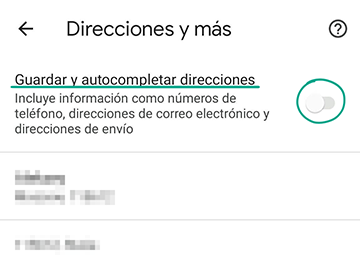Comprueba la configuración de tu cuenta de Google
abrir todoSi utilizas Chrome con una cuenta de Google, la seguridad de tus datos en el navegador depende directamente de la seguridad de tu cuenta. Por lo tanto, comprueba la configuración de tu cuenta de Google además de la configuración de tu navegador.
Cómo protegerte de los sitios y programas maliciosos
abrir todoPara qué: Para mantener tu protección actualizada.
Los desarrolladores de Chrome agregan funciones nuevas y corrigen vulnerabilidades constantemente, por lo que es importante utilizar la última versión de la app. Asegúrate de tener activada la instalación automática de actualizaciones en tu teléfono inteligente:
- Abre Play Store.
- Toca tu avatar en la parte derecha del campo de búsqueda.
- Ve a la sección Configuración y selecciona Preferencias de red.
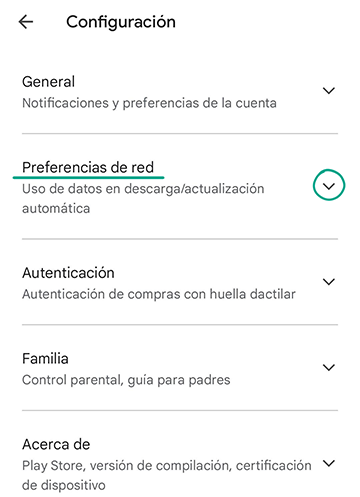
- Toca Actualización automática de apps.
- Elige si las actualizaciones deben descargarse mientras estás conectado a cualquier red o solo a través de Wi-Fi.
- Toca Listo.
Desventaja: todas las aplicaciones, no solo Chrome, se actualizarán automáticamente. Es posible que esto requiera una gran cantidad de tráfico.
Para qué: para no dejar rastros.
El navegador suele guardar información sobre las páginas que se visitan, las contraseñas que se ingresan, los permisos que se conceden y algunos datos del sitio web. Si quieres ocultar esta información (por ejemplo, cuando uses el teléfono de otra persona), navega en modo incógnito. Mientras estés en este modo, Chrome eliminará todas las contraseñas, el historial del navegador y los datos del sitio inmediatamente después de cerrar todas las ventanas del programa abiertas en el modo de incógnito.
Para activar el modo incógnito:
- Toca los tres puntos en la esquina superior derecha de la pantalla.
- Selecciona Nueva pestaña incógnito.
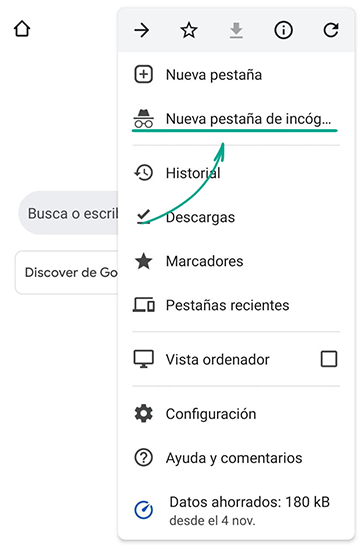
Cómo mantener a las corporaciones fuera de tu negocio
abrir todoPara qué: para evitar que Google almacene en sus servidores información sobre tu actividad en Internet.
Chrome te permite sincronizar el historial de navegación, las contraseñas y otros datos de la cuenta en todos los dispositivos en los que hayas iniciado sesión con tu cuenta de Google. Por ejemplo, cuando marques un sitio web en tu teléfono inteligente, podrás encontrarlo en la sección de favoritos de tu PC. Para esto, Google guarda tu información personal en sus servidores, incluidas las páginas que visitas, las pestañas que tienes abiertas, las URL y otra información. Si no quieres compartir tu información, puedes desactivar la sincronización.
Para desactivar la sincronización en tu navegador actual:
- Toca los tres puntos en la esquina superior derecha de la pantalla.
- Selecciona Configuración.

- Ve a la sección Sincronización.
- Deshabilita la opción Sincronizar todo.
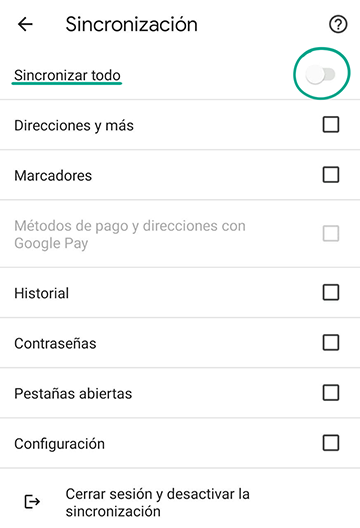
- Para eliminar todos los datos de la cuenta de un dispositivo (por ejemplo, si iniciaste sesión en tu cuenta desde el teléfono inteligente de otra persona), selecciona Salir y desactivar la sincronización. En la ventana que se abre, marca la casilla junto a Borrar también los datos de Chrome de este dispositivo y toca Continuar.
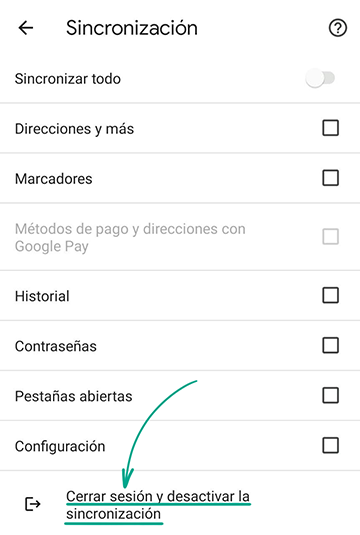
La sincronización puede seguir funcionando en otros dispositivos, por ejemplo, si la tienes habilitada en Chrome en tu computadora.
Para deshabilitar completamente esta función y borrar todos los datos guardados:
- Abre la página de Datos de Sincronización de Chrome.
- Inicia sesión en tu cuenta.
- Desplázate hacia abajo, toca Borrar datos y confirma tu elección.
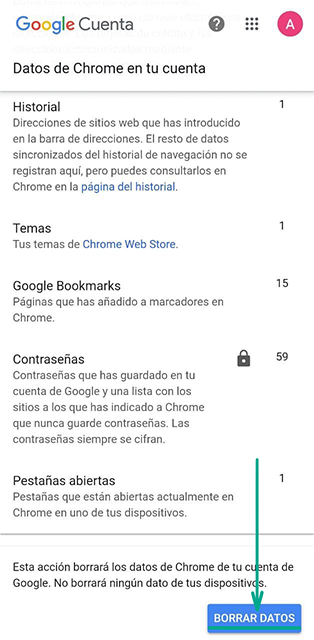
Google eliminará la información de tu cuenta de sus servidores y la sincronización se deshabilitará en todos los dispositivos.
Desventaja: no podrás acceder a las contraseñas, los favoritos y otros datos de la cuenta de Google desde otros dispositivos.
Si no quieres deshabilitar la sincronización por completo, elige qué datos quieres sincronizar:
- Toca los tres puntos en la esquina superior derecha de la pantalla.
- Selecciona Configuración.
- Ve a la sección Sincronización.
- Deshabilita la opción Sincronizar todo y desmarca las casillas junto a los datos que no quieres sincronizar.
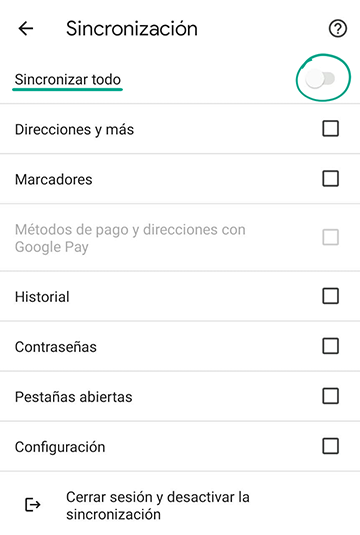
Para qué: para que Google no obtenga información sobre cómo usas el navegador.
Los usuarios pueden enviar automáticamente a los desarrolladores de Chrome las URL que visitan, las consultas de búsqueda, los informes de errores del navegador y otros datos. Los desarrolladores afirman que esto les ayuda a mejorar el rendimiento de la aplicación y a corregir errores. Sin embargo, esto significa que los datos sobre la actividad de tu navegador se almacenarán en los servidores de la empresa. Si no quieres compartir esta información, deshabilita la sincronización de los Servicios de Google.
- Toca los tres puntos en la esquina superior derecha de la pantalla.
- Selecciona Configuración.
- Ve a la sección Servicios de Google.
- Deshabilita lo siguiente:
- Autocompletar búsquedas y URL.
- Ayudar a mejorar las funciones y el rendimiento de Chrome.
- Mejorar las búsquedas y la navegación.

Para qué: Para evitar que Google sepa a dónde vas.
El navegador puede acceder a los servicios de localización de tu teléfono y utilizar la información para realizar búsquedas más precisas y agregar opciones. Por ejemplo, si quieres reservar una mesa en un restaurante, los primeros resultados de la búsqueda serán de lugares que estén cerca de ti. Para ello, Chrome transmite tu ubicación a los servidores de Google, lo que te expone a una filtración de datos. Para evitar que el navegador acceda a esta información:
- En tu teléfono, ve a Ajustes.
- Ve a la sección Aplicaciones y notificaciones.
- Selecciona Permisos de aplicación.
- Toca Ubicación.
- Busca Chrome en la lista de aplicaciones.
- Selecciona Denegar y confirma tu decisión.
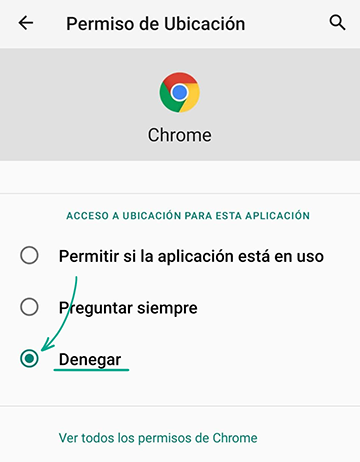
Desventaja: Los resultados de la búsqueda podrían ser menos precisos.
Cómo proteger tus datos
abrir todoPara qué: para evitar que extraños accedan a tus cuentas.
Cuando inicias sesión en un sitio web, el navegador te pide que guardes tu contraseña. Esto le permite completar tus credenciales de acceso por ti la próxima vez. Sin embargo, si alguien consigue acceder a tu teléfono, podrás iniciar sesión en cualquiera de tus cuentas que tenga una contraseña guardada en Chrome. Para descartar esta posibilidad, deshabilita la función de autocompletar y borra tus contraseñas del navegador.
- Toca los tres puntos en la esquina superior derecha de la pantalla.
- Selecciona Configuración.
- Ve a la sección Contraseñas.
- Desactiva la función Guardar contraseñas.
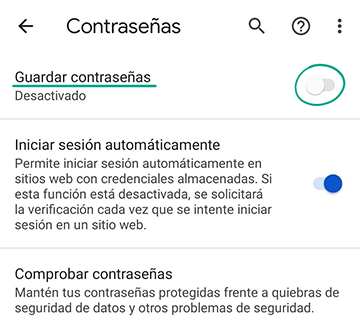
- En la lista Contraseñas, toca el nombre del sitio que tenga la contraseña que deseas eliminar.
- Toca el ícono de la papelera en la esquina superior derecha de la pantalla.
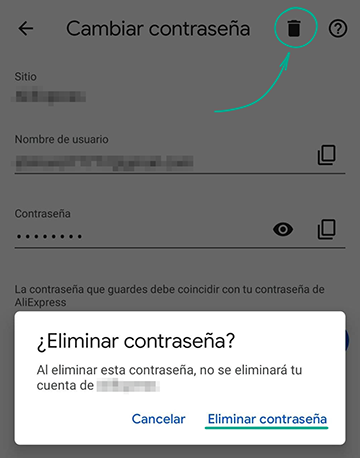
Para eliminar todas las contraseñas:
- Toca los tres puntos en la esquina superior derecha de la pantalla.
- Selecciona Configuración.
- Ve a la sección Privacidad y seguridad.
- Toca Borrar datos de navegación.
- Ve a la pestaña Configuración avanzada.
- Selecciona un rango de tiempo: el período durante el cual se borrarán los datos.
- Selecciona Contraseñas almacenadas y toca Borrar datos en la parte inferior de la pantalla.
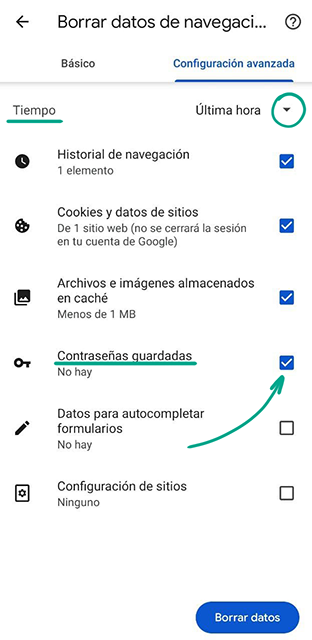
Desventaja: Tendrás que ingresar manualmente los nombres de usuario y las contraseñas cada vez que inicies sesión.
Puedes evitar las molestias y mejorar la seguridad de tus cuentas con un gestor de contraseñas. A diferencia de un navegador, no accede a recursos de terceros en Internet, lo que significa que está protegido de sitios web maliciosos. Además, no se puede piratear a través de una extensión o un complemento vulnerable, mientras que los navegadores sí.
Para qué: para evitar que se filtren.
Cuando ingresas los datos de tu tarjeta para comprar algo en Internet, puede que Chrome te ofrezca guardarlas en tu cuenta de Google. Si en el futuro visitas la misma tienda en línea, el navegador completará automáticamente el formulario de pago. Esto puede ser práctico, pero le brinda a Google el derecho de almacenar tu información de pago en sus servidores y transmitirla a terceros junto con tus datos personales, por ejemplo, para informar tu ubicación a un banco. Para eliminar tus datos de pago:
- Toca los tres puntos en la esquina superior derecha de la pantalla.
- Selecciona Configuración.
- Ve a la sección Métodos de pago.
- Selecciona la tarjeta que deseas eliminar y toca Editar.
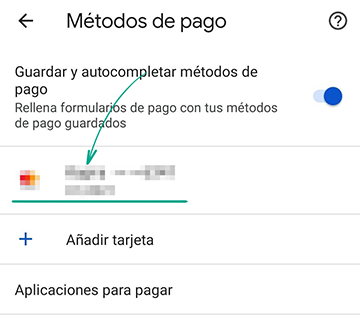
- En la ventana que se abre, toca Eliminar debajo de la tarjeta.
Desventaja: tendrás que ingresar manualmente los datos de tu tarjeta cada vez que compres algo.
Para evitar que el navegador guarde automáticamente los datos de tu tarjeta:
- Toca los tres puntos en la esquina superior derecha de la pantalla.
- Selecciona Configuración.
- Ve a la sección Métodos de pago.
- Deshabilita Guardar y completar formas de pago.

Si no quieres deshabilitar completamente la opción de autocompletar el formulario de pago, puedes almacenar los datos de la tarjeta en tu dispositivo. Antes de agregar tu información de pago, asegúrate de que la sincronización de tu cuenta de Google esté desactivada, ya que de lo contrario esta información acabará en los servidores de Google.
Para guardar los datos de pago en tu dispositivo:
- Toca los tres puntos en la esquina superior derecha de la pantalla.
- Selecciona Configuración.
- Ve a la sección Métodos de pago.
- Toca Agregar tarjeta e ingresa los datos de tu tarjeta.
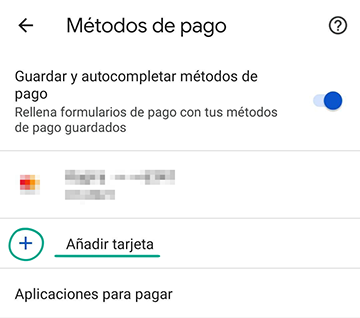
Para qué: para no exponer tus datos de contacto en caso de filtración.
El navegador puede recordar tu dirección, lugar de trabajo, número de teléfono y otros datos de contacto. Se utilizan para autocompletar datos en sitios web y en aplicaciones, por ejemplo, cuando planificas rutas en Google Maps. Si activas la sincronización, los servidores de Google almacenarán tu información de contacto, lo que aumenta el riesgo de una filtración de datos. Puedes eliminar esta información de Chrome:
- Toca los tres puntos en la esquina superior derecha de la pantalla.
- Selecciona Configuración.
- Ve a la sección Direcciones y más.
- Toca la dirección que deseas eliminar.
- Toca el ícono de la papelera que está en la esquina superior derecha de la pantalla.
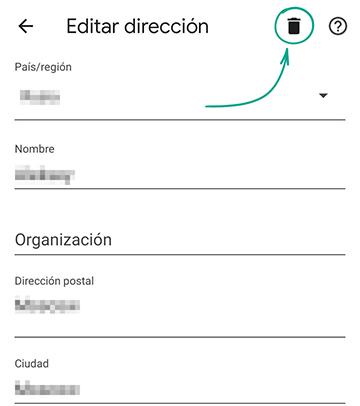
Desventaja: Tendrás que ingresar manualmente tu dirección y otros datos de contacto.
Para deshabilitar el guardado automático de direcciones:
- Toca los tres puntos en la esquina superior derecha de la pantalla.
- Selecciona Configuración.
- Ve a la sección Direcciones y más.
- Deshabilita Guardar y autocompletar direcciones.